相信已经很少有人用光驱来安装操作系统了,把U盘或移动硬盘制作成系统安装启动盘即可进行操作系统安装。MS酋长之前已经陆续介绍了大量的Win10系统U盘安装盘制作工具,包括:微软官方的......
Win10桌面图标不见了怎么办?Win10任务栏不见了的解决方法
有些Win10用户会遇到电脑桌面图标都没了、任务栏不见了的情况。如图:

那么桌面上的图标不见了怎么办呢?下面就来分享一下Win10桌面图标和任务栏不见了的解决方法:
除了下文提到的原因,还可能有其他原因导致Win10桌面图标消失,MS酋长有一篇解决“桌面图标不见了”问题的汇总文章。
其实就是因为系统Windows资源管理器explorer.exe意外关闭导致的,只需重新启动Windows资源管理器explorer.exe即可,有两种方法:
(一)“任务管理器”运行新任务explorer
打开Win10任务管理器(Win10打开任务管理器的方法汇总),然后点击“文件”菜单,选择“运行新任务”。如图:
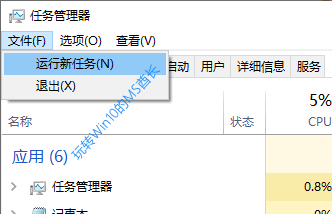
这时会打开“新建任务”窗口,在其中输入 explorer 。如图:
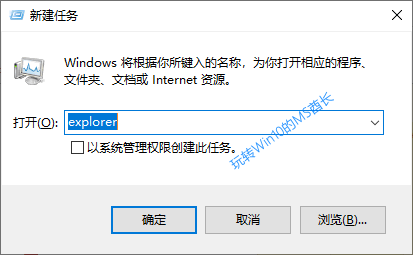
回车或点击“确定”,就会启动Windows资源管理器explorer.exe。
(二)“运行”explorer
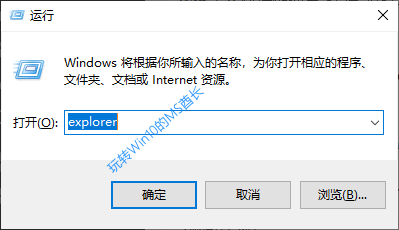
Win + R 快捷键调出“运行”对话框,输入“explorer”,确定,即可运行Windows资源管理器。
在explorer.exe重新运行以后,你会看到消失的桌面图标和任务栏又回来了。如图:

如何重启Windows资源管理器explorer.exe
最后补充一下重启Windows资源管理器的方法,只需在上面的任务管理器的“应用”列表中找到“Windows资源管理器”,在其上点击右键,选择“重新启动”即可重启Windows资源管理器。如图:
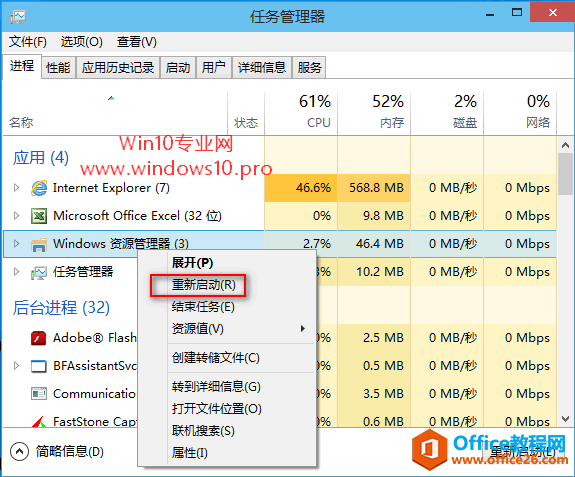
相关文章
- 详细阅读
-
如何为Win10家庭版开启组策略编辑器功能详细阅读

经常访问Win10专业网的朋友在看到需要编辑组策略的文章时,会发现,每一个教程都提供了两种方法:方法一是配置组策略;方法二是修改注册表。而两种方法的效果则是相同的。之所以这样,......
2022-04-19 316 组策略编辑器
-
Win10下如何使用DISM命令修复Windows映像详细阅读

DISM工具是一个部署映像服务和管理工具,已经陆续分享了一些DISM工具应用技巧。实际上使用DISM工具还可以修复损坏的Windows映像,下面我们来看一下微软官方的使用DISM工具修复Windows映像教程:......
2022-04-19 55 DISM命令 修复Windows映像
- 详细阅读
- 详细阅读



